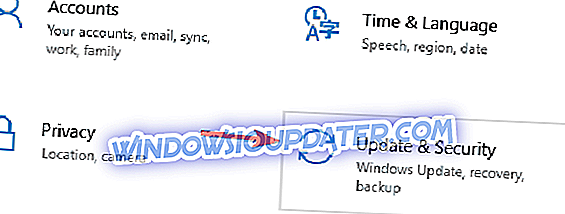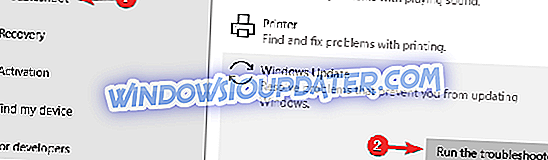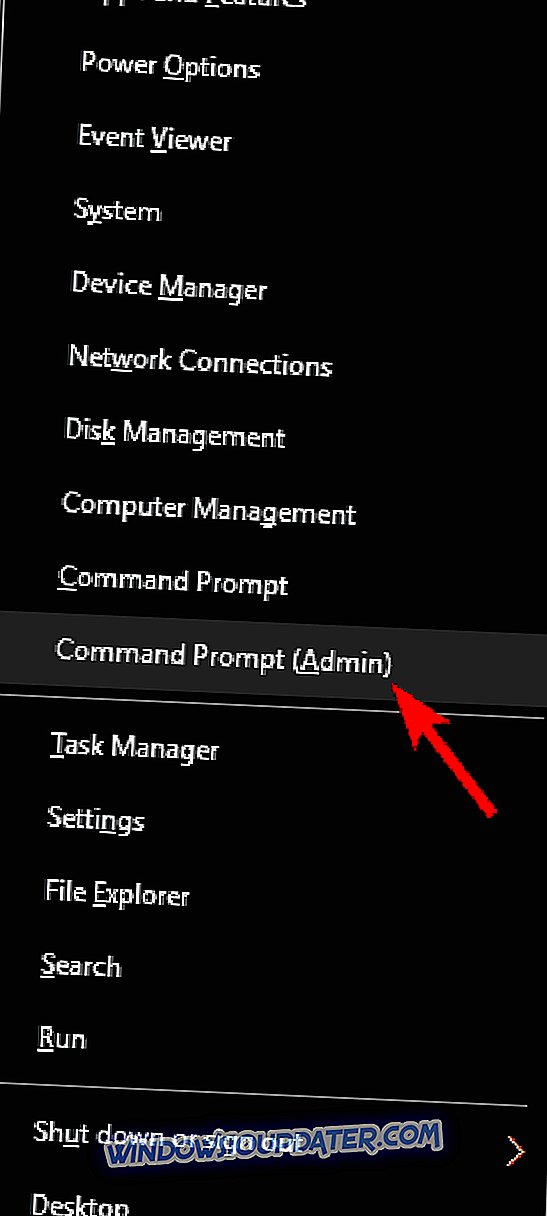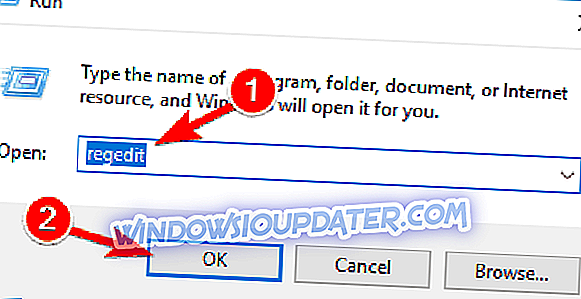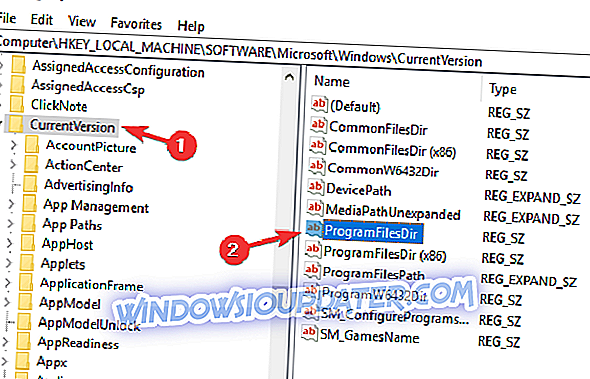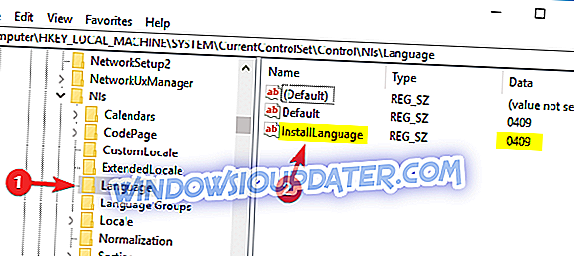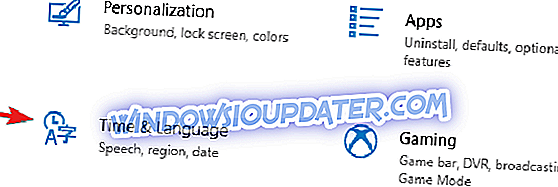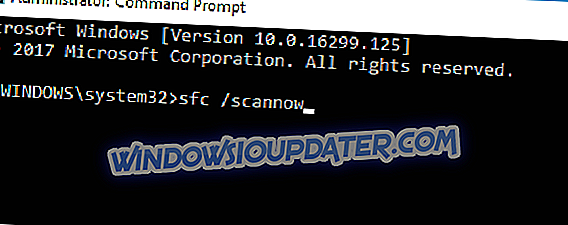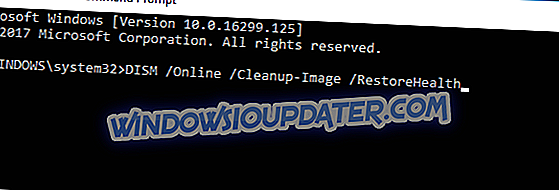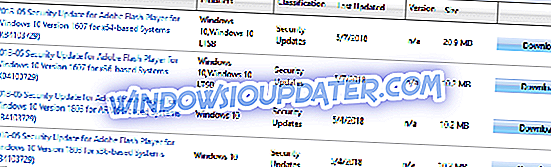Инсталирање најновијих ажурирања на рачунару са оперативним системом Виндовс 10 понекад се може претворити у ноћну мору због техничких проблема и грешака које се могу појавити. Један од многих који се могу појавити је грешка 0кц1900204, која блокира процес надоградње за Цреатор Упдате.
Јучер (4/5/2017), успјешно сам надоградио Виндовс 10 на два рачунала, али на уредском десктопу није успио. Он је генерисао Виндовс Упдате грешку 0кц1900204 када је покушавао да ажурира од верзије 1607, ОС буилд 14393.693. Тражење помоћи за ову грешку је генерисало више страница које се односе на Виндовс 10 преглед или надоградњу са Виндовс 7 на Виндовс 10, али не видим ништа повезано са најновијом надоградњом.
У овом чланку ћемо навести низ решења за исправљање грешке 0кц1900204.
Како поправити грешку 0кц1900204 на Виндовс 10?
Грешка 0кц1900204 ће се појавити док покушавате да преузмете најновија ажурирања система, а говорећи о овој грешци, ево неких сличних проблема које су корисници пријавили:
- 0кц1900204 упграде - Ова грешка се може појавити приликом покушаја надоградње система најновијим ажурирањима. Ако се то деси, покушајте да покренете алатку за решавање проблема са услугом Виндовс Упдате и проверите да ли то помаже.
- Виндовс сетуп није успио са хексадецималним излазним кодом 0кц1900204 - Понекад можете добити ову поруку док покушавате да инсталирате Виндовс. Ако наиђете на овај проблем, требали бисте га моћи поправити помоћу једног од наших рјешења.
- Виндовс 10 помоћник за ажурирање 0кц1900204 - У неким случајевима, корисници су пријавили ову поруку о грешци док користе Упдате Ассистант, а да би је поправили, препоручујемо да вратите Виндовс Упдате компоненте и проверите да ли то помаже.
Решење 1 - Покрените алатку за решавање проблема са ажурирањем за Виндовс
Прва ствар коју можете покушати да поправите грешку 0кц1900204 је да покренете алатку за решавање проблема са услугом Виндовс Упдате. Као што можда знате, Виндовс 10 се испоручује са широким опсегом алатки за решавање проблема и можете да користите ове апликације да бисте решили уобичајене проблеме са рачунаром.
Да бисте покренули алатку за решавање проблема са услугом Виндовс Упдате, само урадите следеће:
- Притисните тастер Виндовс + И да бисте отворили апликацију Подешавања .
- Када се отвори апликација Подешавања, идите на одељак Ажурирање и безбедност .
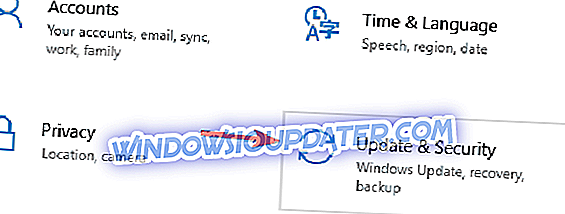
- Из менија на левој страни изаберите Троублесхоот . У десном окну изаберите Виндовс Упдате и кликните на дугме Покрени алат за решавање проблема .
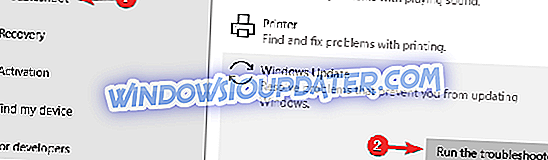
- Пратите упутства на екрану да бисте довршили решавање проблема.
Када се алат за решавање проблема заврши, проверите да ли је проблем још увек присутан.
Решење 2 - Вратите компоненте Виндовса за ажурирање
Виндовс Упдате захтева одређене услуге да би исправно радио и ако постоји проблем са неком од тих услуга, можда ћете наићи на грешку 0кц1900204. Међутим, увијек можете ријешити проблем једноставним ресетирањем потребних услуга. То можете урадити слиједећи ове једноставне кораке:
- Притисните Виндовс Кеи + Кс да бисте отворили Вин + Кс мени. Сада одаберите Цомманд Промпт (Админ) или Поверсхелл (Админ) са листе.
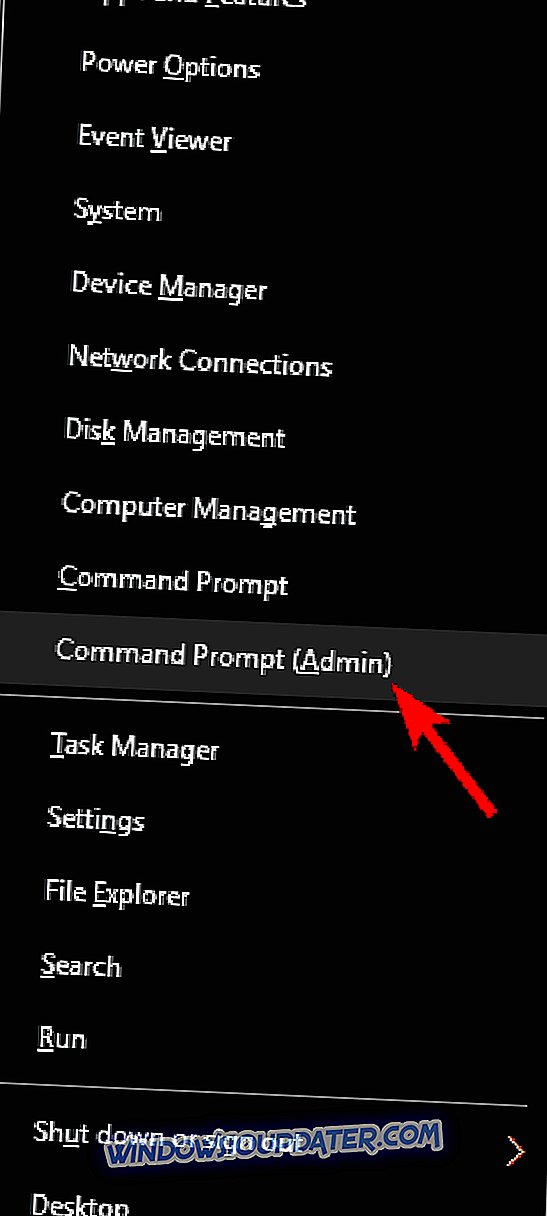
- Откуцајте следеће команде да бисте зауставили БИТС, криптографију, МСИ Инсталлер и услуге Виндовс Упдате. Притисните ЕНТЕР сваку наредбу:
- нет стоп вуаусерв
- нет стоп цриптСвц
- нет стоп битс
- нет стоп мсисервер
- рен Ц: Виндовс СофтвареДистрибутион СофтвареДистрибутион.олд
- рен Ц: Виндовс Систем32 цатроот2 Цатроот2.олд нет старт вуаусерв
- нет старт цриптСвц
- почетни битови мреже
- нет старт мсисервер
Када се ове команде изврше, проверите да ли је проблем са Виндовс Упдате и даље присутан. Ако не желите да ручно покренете ове команде, такође можете да креирате скрипту за враћање на Виндовс Упдате која ће ресетовати потребне услуге само једним кликом.
Решење 3 - Ресетовање регистра
У неким случајевима, грешка 0кц1900204 може бити узрокована вашим регистром. Ваш регистар садржи све врсте осетљивих поставки, а понекад поставке можда нису исправне, што доводи до погрешке. Међутим, проблем можете да решите на следећи начин:
- Тип Виндовс Кеи + Р. Откуцајте Регедит, а затим притисните Ентер .
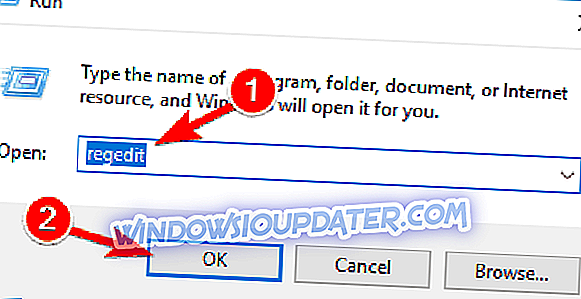
- Пронађите следећу линију:
- ХКЕИ_ЛОЦАЛ_МАЦХИНЕ СОФТВЕР Мицрософт Мицрософт Виндовс \ т
- Кликните десним тастером миша на вредност која се зове ПрограмФилесДир и промените подразумевану вредност Ц: Програм Филес на путању на коју желите да инсталирате све програме.
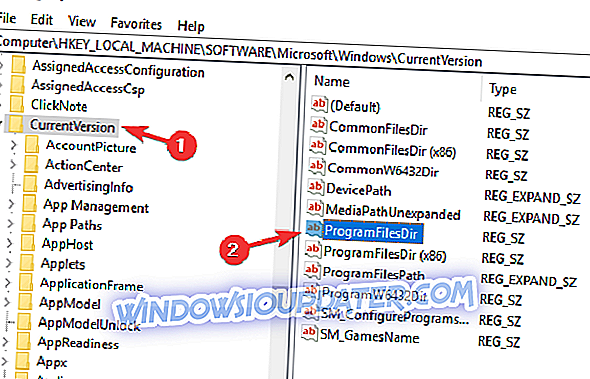
- Кликните на ОК да бисте изашли. Поново покрените рачунар, а затим инсталирајте све жељене надоградње.
Када направите измене, проверите да ли је проблем са овом грешком решен.
Решење 4 - Проверите антивирус
Добар антивирусни програм треће стране је важан ако желите да заштитите свој рачунар од пријетњи на мрежи, међутим, понекад ваш антивирус може ометати ваш систем и спријечити преузимање ажурирања.
Није неуобичајено да антивирусни програм треће стране изазове грешку 0кц1900204, а да би се решио овај проблем, препоручује се да онемогућите одређене антивирусне функције и проверите да ли то помаже. Ако онемогућавање антивирусних функција не реши проблем, ваш следећи корак би био да потпуно онемогућите антивирусни софтвер.
У најгорем случају, можда ћете морати потпуно да уклоните антивирусни софтвер. Ако уклањање антивирусног програма реши проблем, размислите о пребацивању на други антивирусни софтвер. Постоје многи велики антивирусни алати, али ако желите велику заштиту која неће ометати ваш систем, требали бисте размислити о Битдефендеру .
Решење 5 - Уверите се да је енглески језик постављен као подразумевани језик приказа
Према корисницима, понекад се може појавити грешка 0кц1900204 јер енглески није постављен као подразумевани језик приказа. Да бисте решили овај проблем, морате бити сигурни да је ваш регистар исправно конфигурисан. Да бисте проверили подешавања, урадите следеће:
- Отворите Регистри Едитор .
- Сада идите на ХКЕИ_ЛОЦАЛ_МАЦХИНЕ СИСТЕМ ЦуррентЦонтролСет Контрола Нлс Језик кључ у левом окну. У десном окну пронађите низ ИнсталлЛангуаге и уверите се да је постављен на 0409 . 0409 је ЕН-УС, али ако користите други тип енглеског, можда ћете морати да користите други број.
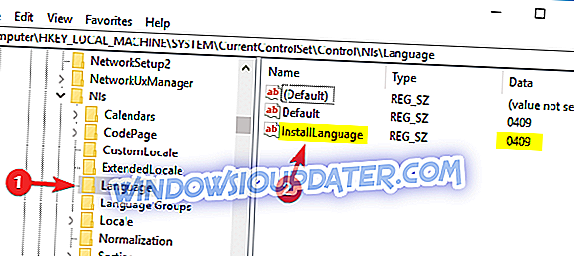
Након тога морате само да проверите да ли је енглески језик инсталиран као језик приказа. Да бисте то урадили, следите ове кораке:
- Отворите апликацију Поставке .
- Када се отвори апликација Подешавања, идите на одељак Време и језик .
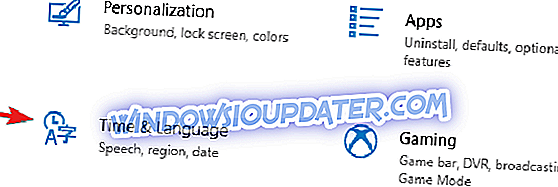
- У левом окну идите на Регион & лангуаге . Сада се побрините да је енглески (САД) доступан и постављен као подразумевани језик приказа. Ако није, кликните на Додај језик у десном окну и инсталирајте амерички енглески као подразумевани језик приказа.
Након постављања енглеског језика као језика приказа, проблем треба ријешити и моћи ћете инсталирати ажурирања. Ово је својеврсно решење, али мало корисника тврди да ради, тако да бисте можда желели да га испробате.
Решење 6 - Скенирајте систем за оштећење датотека
Оштећење датотека такође може проузроковати грешку 0кц1900204, а да бисте решили овај проблем, препоручујемо да извршите СФЦ скенирање. Тиме ћете скенирати инсталацију Виндовса и решити све проблеме са корупцијом. Да бисте покренули СФЦ скенирање, морате урадити следеће:
- Покрените Цомманд Промпт као администратор.
- Када се покрене Цомманд Промпт, унесите сфц / сцаннов и притисните Ентер да бисте га покренули.
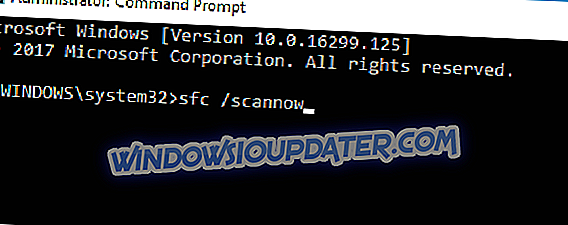
- СФЦ скенирање ће сада почети. Скенирање може трајати око 10 минута, тако да га не ометајте.
Када се скенирање заврши, проверите да ли је проблем још увек присутан. Ако проблем и даље постоји, или ако уопште нисте могли да покренете СФЦ скенирање, ваш следећи корак би био да покренете ДИСМ скенирање. Да бисте то урадили, покрените Цомманд Промпт као администратор и покрените следећу команду:
- ДИСМ / Онлине / Чишћење слика / РестореХеалтх
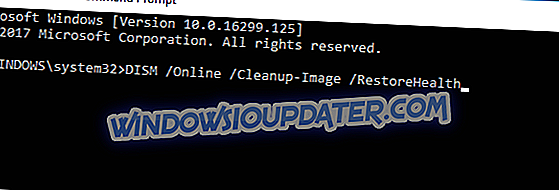
Када се скенирање заврши, проверите да ли је проблем још увек присутан. Ако је проблем и даље присутан, поновите СФЦ скенирање још једном и провјерите да ли то рјешава ваш проблем.
Решење 7 - Ручно инсталирајте ажурирање
Ако не можете да преузмете најновију исправку због грешке 0кц1900204, можда ћете моћи да решите проблем тако што ћете ручно инсталирати ажурирање. Да бисте то урадили, следите ове кораке:
- Сазнајте КБ број ажурирања. То можете урадити у секцији Виндовс Упдате.
- Идите у Мицрософтов каталог за ажурирање и потражите тај КБ број.
- Појавице се листа ажурирања. Преузмите ажурирање које одговара вашој архитектури система и инсталирајте га.
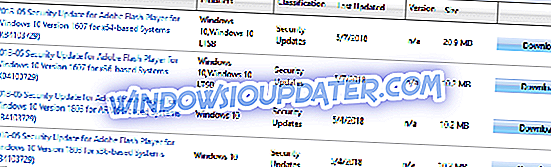
Након тога, ваш рачунар ће бити ажуриран и проблем ће бити решен.
Решење 8 - Извршите надоградњу на лицу места
Ако не можете да исправите грешку 0кц1900204, покушајте да извршите надоградњу на месту. Овај процес је релативно једноставан и инсталира најновију верзију оперативног система Виндовс, док све датотеке и апликације остаје нетакнут. Да бисте извршили надоградњу на месту, урадите следеће:
- Преузмите Медиа Цреатион Тоол и покрените га.
- Покрените алатку за креирање медија и изаберите опцију Надогради овај ПЦ сада .
- Када је подешавање припремљено, кликните на Преузми и инсталирај ажурирања (препоручено) .
- Сачекајте док се ажурирања преузму. Пратите упутства на екрану док не дођете до одељка Реади то инсталл .
- Кликните Изабери шта задржати и обавезно изаберите Задржи личне датотеке и апликације .
- Сада пратите упутства на екрану да бисте довршили подешавање.
Када се подешавање заврши, имате најновију верзију оперативног система Виндовс 10 и проблем би требало да буде решен.
Надамо се да су вам горе наведена решења помогла да поправите грешку 0кц1900204. Ако сте наишли на друга решења за решавање овог проблема са ажурирањем, наведите кораке за решавање проблема у одељку за коментаре испод!